
سيقوم هذا البرنامج بإصلاح أخطاء الكمبيوتر الشائعة ، ويحميك من فقدان الملفات ، والبرامج الضارة ، وفشل الأجهزة ، وتحسين جهاز الكمبيوتر الخاص بك لتحقيق أقصى أداء. إصلاح مشكلات الكمبيوتر وإزالة الفيروسات الآن في 3 خطوات سهلة:
- قم بتنزيل Restoro PC Repair Tool التي تأتي مع التقنيات الحاصلة على براءة اختراع (براءة اختراع متاحة هنا).
- انقر ابدأ المسح للعثور على مشكلات Windows التي قد تتسبب في حدوث مشكلات بجهاز الكمبيوتر.
- انقر إصلاح الكل لإصلاح المشكلات التي تؤثر على أمان الكمبيوتر وأدائه
- تم تنزيل Restoro بواسطة 0 القراء هذا الشهر.
يمكن أن تكون تقنية انعكاس الشاشة رائعة إذا لم يكن لديك تلفزيون ذكي ولكنك لا تزال متشوقًا لبث الفيديو على الشاشة الكبيرة.
باستخدام هذه الميزة ، يمكنك الحصول على كل ما هو متوافق نظام التشغيل Windows 10 شاشة الهاتف أو الجهاز اللوحي ليتم عكسها على التلفزيون بمساعدة ملف جهاز تبخير Roku أو تلفزيون Roku.
أيضًا ، الأمر لا يتعلق بذلك انعكاس مقاطع الفيديو ولكن أي شيء يتم عرضه على جهاز Windows 10 يمكن نسخه بسهولة على التلفزيون. يتضمن ذلك الصور والموسيقى وصفحات الويب وكل شيء آخر تقريبًا.
في مثل هذا السيناريو ، يتضح أن التلفزيون نفسه هو امتداد لجهاز Windows 10 ، حيث ينعكس أي شيء على شاشة جهاز Windows الخاص بك على التلفزيون أيضًا.
تقنية الانعكاس المستخدمة من قبل روكو يعتمد على ميراكاست المعايير ، التي تنشئ اتصالًا مستقرًا بين الأجهزة مثل الكمبيوتر المحمول أو الهاتف الذكي أو الكمبيوتر اللوحي بشاشات عرض خارجية مثل التلفزيون أو جهاز العرض أو الشاشة.
كل ذلك يحدث لاسلكيًا ، ولهذا السبب يُنظر إلى Miracast أيضًا على أنه HDMI عبر Wi-Fi.
أيضًا ، بينما يأتي Windows 10 مع دعم مدمج لـ ميراكاست، فهناك بعض الإصدارات التي لا تفعل ذلك. ومن ثم ، فإن الخطوة الأولى الجيدة ستكون تحقق مما إذا كان جهاز Windows 10 الخاص بك جاهزًا لـ Miracast قبل أن ترغب في بدء النسخ المتطابق.
كيفية التحقق من تمكين Miracast لجهاز Windows 10
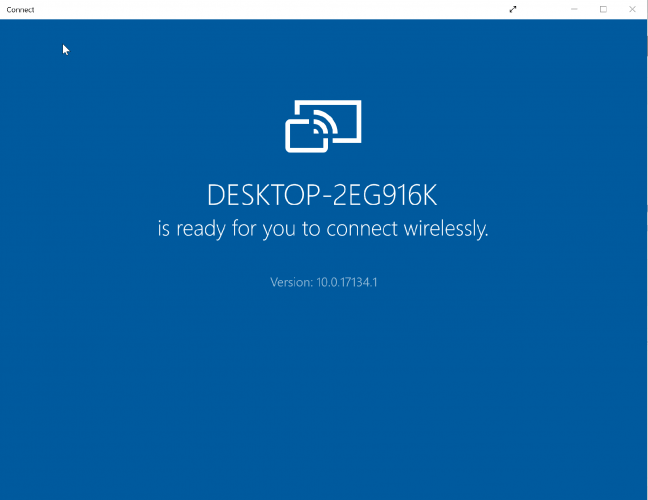
- يكتب الاتصال في ال مربع بحث Cortana. من نتيجة البحث ، حدد الاتصال
- ستفتح نافذة جديدة بالرسالة التالية إذا كان تثبيت Windows 10 يدعم Miracast: xyz جاهز للاتصال لاسلكيًا (حيث xyz هو اسم جهازك).
- ومع ذلك ، ستعرف أنه على العكس من ذلك إذا رأيت هذه الرسالة: هذا الجهاز لا يدعم Miracast ، لذا لا يمكنك العرض عليه لاسلكيًا.
أيضًا ، سيتعين عليك إعداد الأشياء أولاً على جهاز Windows 10 الخاص بك وإنشاء اتصال بجهاز Roku TV الخاص بك. سيتعين عليك أيضًا التأكد من أن جهاز Roku الخاص بك يدعم انعكاس الشاشة.
استخدم Miracast لعكس شاشة Windows 10 ، 8.1 لاسلكيًا
عادةً ، يجب أن يعمل جهاز Roku على الأقل الإصدار 7.7 من نظام التشغيل Roku لتكون قادرًا على الانعكاس تلقائيًا. على أي حال ، من الأفضل دائمًا التأكد من تشغيل أحدث إصدار من نظام التشغيل.
يمكنك القيام بذلك عن طريق الضغط على منزل، بيت زر على جهاز التحكم عن بعد Roku واختر إعدادات > نظام > تحديث النظام > تأكد الان.
قم بتشغيل فحص النظام لاكتشاف الأخطاء المحتملة

تنزيل Restoro
أداة إصلاح الكمبيوتر

انقر ابدأ المسح للعثور على مشاكل Windows.

انقر إصلاح الكل لإصلاح المشكلات المتعلقة بالتقنيات الحاصلة على براءة اختراع.
قم بتشغيل فحص للكمبيوتر الشخصي باستخدام Restoro Repair Tool للعثور على الأخطاء التي تسبب مشاكل أمنية وتباطؤ. بعد اكتمال الفحص ، ستستبدل عملية الإصلاح الملفات التالفة بملفات ومكونات Windows حديثة.
أيضا ، لها روكو اكسبريس, موديل 3900 و Roku Express + موديل 3910 يدعم انعكاس الشاشة. على وجه التحديد ، فإن موديل 3910دعم الانعكاس علىخرج HDMI فقط وليس بأي طريقة أخرى.
كيف أقوم بعكس نظام التشغيل Windows 10 على Roku؟
انعكاس الشاشة من جهاز يعمل بنظام Windows 10:
هذه العملية سهلة حقًا بحيث يمكنك بدء النسخ المتطابق في غضون دقائق فقط. قبل أن تبدأ ، سيتعين عليك تمكين انعكاس الشاشة على جهاز Roku الخاص بك. إليك كيف تفعل ذلك:
اضغط على منزل، بيت زر على الخاص بك جهاز التحكم عن بعد Roku واختر إعدادات من قائمة الخيارات على اليسار. يختار شاشة النسخ المتطابق لتمكين الخيار. هذا كل شئ.
بعد ذلك ، إليك الخطوات التي يجب اتباعها مع جهاز Windows 10 الخاص بك.
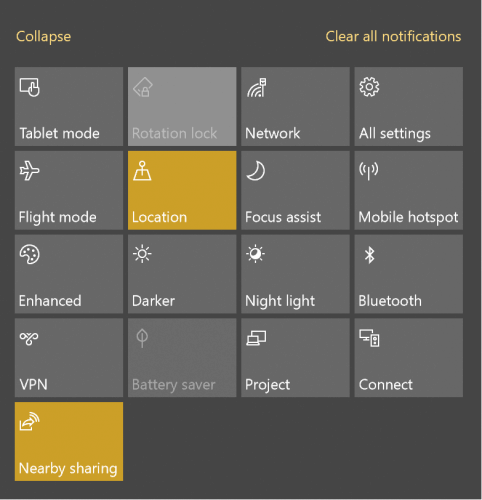
- إطلاق مركز العمل: يمكنك القيام بذلك عن طريق النقر ببساطة على الزاوية اليمنى السفلية. هذا مهم بغض النظر عما إذا كان لديك وضع الكمبيوتر اللوحيممكن أو معاق على الخاص بك جهاز Windows 10. ل ويندوز 10 موبايل، يمكن تشغيل Action Center ببساطة عن طريق التمرير لأسفل من الأعلى.
- حدد خيار الاتصال: يجب أن يظهر في الجزء السفلي من مركز العمل. إذا لم يكن كذلك ، فانقر فوق وسعت رابط على طول الجزء السفلي للكشف عن جميع الخيارات التي لديك في مركز العمل.
- يجب أن تكون الآن قادرًا على رؤية قائمة بجميع أجهزة العرض اللاسلكية وأجهزة الصوت الموجودة بجوارك.
- انقر فوق الخاص بك جهاز Roku واتبع التعليمات التي تظهر على الشاشة بعد ذلك.
سيؤدي ما سبق إلى عرض جهاز Roku الخاص بك على شاشة مطالبة على جهاز التلفزيون الخاص بك حيث ستحتاج إلى الاختيار من بين الخيارات التالية:
- اقبل دائما: سيؤدي تحديد هذا إلى إضافة جهاز Windows 10 الخاص بك إلى قائمة الأجهزة المسموح بها بحيث في كل مرة تقوم فيها بتوصيل جهازك بجهاز Roku ، لن تكون هناك هذه المطالبة بعد الآن. سوف تبدأ بالانعكاس بالطريقة الصحيحة.
- قبول: هذا يجعل نوعًا من الترتيب لمرة واحدة حيث يتم عكس المحتويات على جهاز Roku في الوقت الحالي فقط. لكل محاولة لاحقة ، سيتعين عليك الاختيار مرة أخرى.
- يتجاهل: يؤدي هذا بالطبع إلى حظر طلب الاتصال الحالي حتى لا تتمكن من عكس المحتويات الموجودة على جهاز Roku.
- تجاهل دائما: هذه مرة أخرى هي أصعب خطوة على جهازك مدرج في القائمة السوداء إلى الأبد على جهاز Roku وتتم إضافته في ملف الأجهزة المحظورة لن يكون هناك أي مطالبات على الشاشة معروضة على التلفزيون على الإطلاق خلال جميع المحاولات اللاحقة.
النقطة التي يجب ملاحظتها هنا هي أن الإعداد أعلاه بما في ذلك قائمة مسموح أو محظور يمكن تغيير قائمة الأجهزة لتناسب المتطلبات الحالية. إليك كيف تفعل ذلك:
- اضغط على منزل، بيت زر على جهاز التحكم عن بعد Roku.
- يختار إعدادات > نظام.
- هنا، وضع انعكاس الشاشة سيتيح لك العبث بإعدادات المطالبة التي تظهر على الشاشة. وبالمثل ، فإن ضبط أجهزة انعكاس الشاشة سيتيح لك تغيير حالة الأجهزة المقبولة دائمًا أو المحظورة دائمًا.
الخطوات التي يجب اتباعها إذا كان جهاز Windows 10 الخاص بك غير متوافق مع Miracast
لا يزال بإمكانك عكس Windows 10 إلى شاشة خارجية. لهذا ، فإن شاشة خارجية يجب ان يكون تم تمكين Miracast على الرغم من أنه إذا لم يكن الأمر كذلك ، فلا يزال بإمكانك استخدام Microsoft Wireless Display Adapter للتعويض عن ذلك. فيما يلي الخطوات.
- شغل جهاز العرض. قم بتوصيل ملف محول Microsoft Wireless Display إذا لم يتم تمكين Miracast على الشاشة.
- يجب علي بداية > إعدادات > الأجهزة.
- في ال بلوتوث أو أجهزة أخرى القسم ، انقر فوق أضف Bluetooth أو أي جهاز آخر.
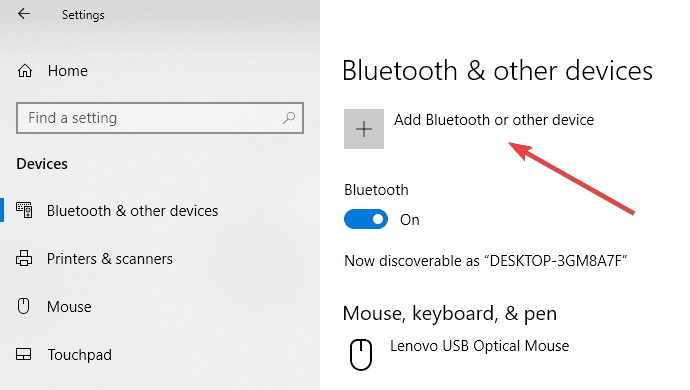
- في ال أضف أداة الصفحة ، انقر فوق شاشة لاسلكية أو قفص الاتهام.
- يجب أن تكون قادرًا على رؤية جهاز العرض مدرجًا هنا. انقر عليها وأنت الآن جاهز لذلك مرآة لك شاشة Windows 10 على ذلك.
ومع ذلك ، فقط في حالة عدم قدرتك على الانعكاس على Roku TV ، فمن الأفضل أن تفعل ذلك تحديث لك Wi-Fi وبرامج تشغيل العرض. يمكنك فعل ذلك بالذهاب إلى مدير الجهاز > انقر على اليمين على ال واي فاي وجهاز عرض > تحديث السائق و اتبع التعليمات التي تظهر على الشاشة.
انعكاس الشاشة من هاتف Windows 10
على الرغم من وجود سلالة محتضرة على الرغم من أنه قد لا يزال هناك بعض المستخدمين المتحمسين لعكس المحتوى من هاتف ويندوز جهاز.
ومع ذلك ، فإن العملية هي نفسها تمامًا مثل أي جهاز كمبيوتر شخصي أو جهاز لوحي يعمل بنظام Windows 10 باستثناء أن الهاتف يجب أن يكون متوافقًا مع معيار Miracast الذي يستخدمه Roku لشاشة النسخ المتطابق.
ال نوكيا لوميا 1520 أو HTC One M8 اعتادت أن تكون أجهزة متوافقة أثناء تشغيل لوميا 950 و 950 اكس ال يتصل ميراكاست عبر تطبيق Continuum لنظام التشغيل Windows 10 Mobile.
إذن ، يوجد لديك ، دليل شامل لعكس جهاز Windows 10 الخاص بك على التلفزيون عبر Roku.
- هل يمكنك استخدام Roku TV كشاشة كمبيوتر؟
 هل ما زلت تواجه مشكلات؟قم بإصلاحها باستخدام هذه الأداة:
هل ما زلت تواجه مشكلات؟قم بإصلاحها باستخدام هذه الأداة:
- قم بتنزيل أداة إصلاح الكمبيوتر تصنيف عظيم على TrustPilot.com (يبدأ التنزيل في هذه الصفحة).
- انقر ابدأ المسح للعثور على مشكلات Windows التي قد تتسبب في حدوث مشكلات بجهاز الكمبيوتر.
- انقر إصلاح الكل لإصلاح المشكلات المتعلقة بالتقنيات الحاصلة على براءة اختراع (خصم حصري لقرائنا).
تم تنزيل Restoro بواسطة 0 القراء هذا الشهر.
أسئلة مكررة
قم بتمكين انعكاس الشاشة من Roku ، ثم قم بتوصيل جهاز Windows الخاص بك. فقط اتبع دليلنا الكامل على كيفية عكس Windows 10 إلى Roku.
تحقق مما إذا كان التلفزيون يحتوي على أي نوع من تقنيات العرض المتطابق وتأكد من تشغيلها. حدد خيار الاتصال بشاشة عرض لاسلكية من جهاز Windows الخاص بك. إذا كانت لديك مشاكل في الاتصال ، فتحقق من هذا دليل حول كيفية حل المشكلة.
نعم ، يمكنك فعل ذلك ، مثل أجهزة البث جوجل كروم كاست, آبل, روكو، وسيتيح لك الآخرون مشاركة إخراج شاشة الكمبيوتر مع أي شاشة تلفزيون قد تكون موجودة في منزلك.
![إصلاح مشكلات تسجيل الدخول إلى Disney Plus [حلول خداع]](/f/63f49131719d4b35cbd1f1d708eff817.jpg?width=300&height=460)
![تصحيح: لا يعمل Disney Plus مع VPN [4 خطوات سهلة]](/f/5b21b11426e7abdb7090d60592e95851.jpg?width=300&height=460)
